میخواهید شماره تلگرام خود را تغییر دهید؟ تنها کمتر از 1 دقیقه، حساب قبلی خود را به شماره جدید منتقل کنید. یکی از ویژگیهای مهم تلگرام، قابلیت تغییر شماره تلفن است بدون اینکه اطلاعات، کانالها و چتهای قبلی شما از بین برود. در این بلاگ به بررسی نحوه تغییر شماره تلگرام، بدون از دست رفتن اطلاعات خواهیم پرداخت. همچنین نکات مهم برای تغییر شماره را توضیح میدهیم.
تغییر شماره تلگرام بدون از دسترفتن اطلاعات
یکی از مهمترین نگرانیهای کاربران تلگرام هنگام تغییر شماره تلفن، ازدستدادن اطلاعات است؛ مثل پیامها، فایلها یا گروههایی که در آنها عضو شدهاید. خبر خوب اینکه امکان تغییر شماره فراهم است، بهگونهای که تمامی اطلاعات و چتهای شما حفظ میشود. پس از تغییر شماره، تمام اطلاعاتتان به شماره جدیدتان منتقل میشوند. همچنین، تمامی مخاطبین شما متوجه میشوند که شمارهتان تغییر کرده است، بنابراین نیازی نیست که نگران ازدستدادن ارتباطهای قبلی خود باشید. البته با مخفیکردن شماره در تلگرام میتوانید از نمایش شماره خود به دیگران جلوگیری کنید.
مراحل تغییر شماره تلگرام در گوشی
برای انتقال اکانت تلگرام به شماره جدید، تنها کافی است از تنظیمات تلگرام استفاده کنید. با انجام مراحل زیر برای گوشی اندروید، اطلاعاتتان کمتر از ۱دقیقه منتقل خواهد شد.
تغییر شماره تلگرام در اندروید
وارد برنامه تلگرام شوید و به بخش تنظیمات بروید. به قسمت account در سمت بالا توجه کنید.
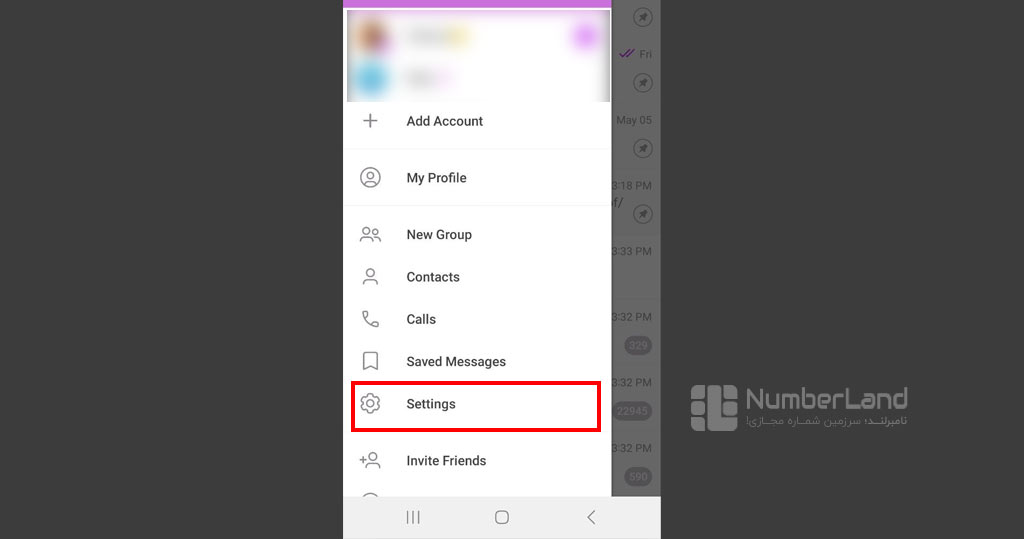
1. در بخش account که در بالای صفحه قرار دارد، قسمت شماره تلفن را انتخاب کنید.
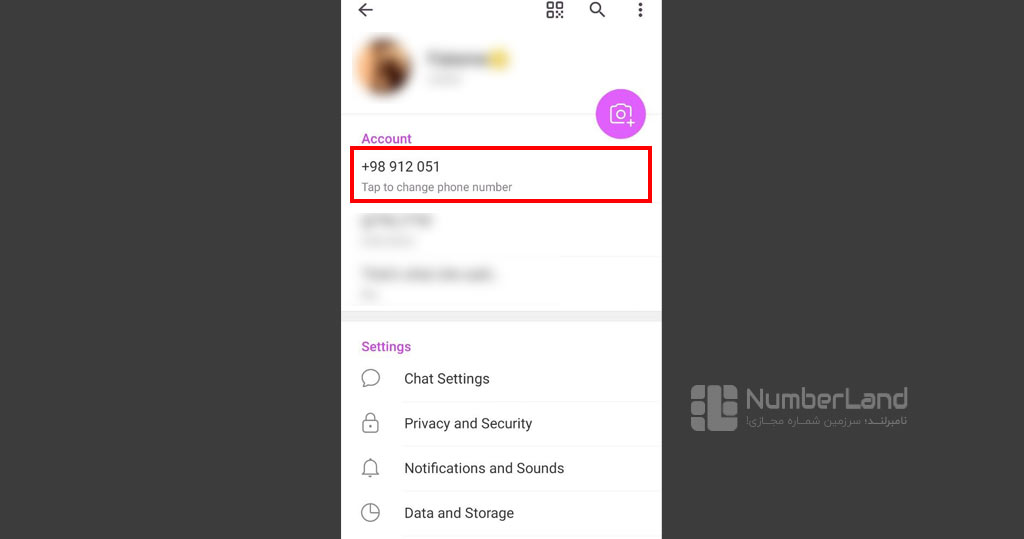
2. در قسمت بعد دو گزینه دارید؛ نگهداشتن شماره و تغییر. روی change number بزنید.
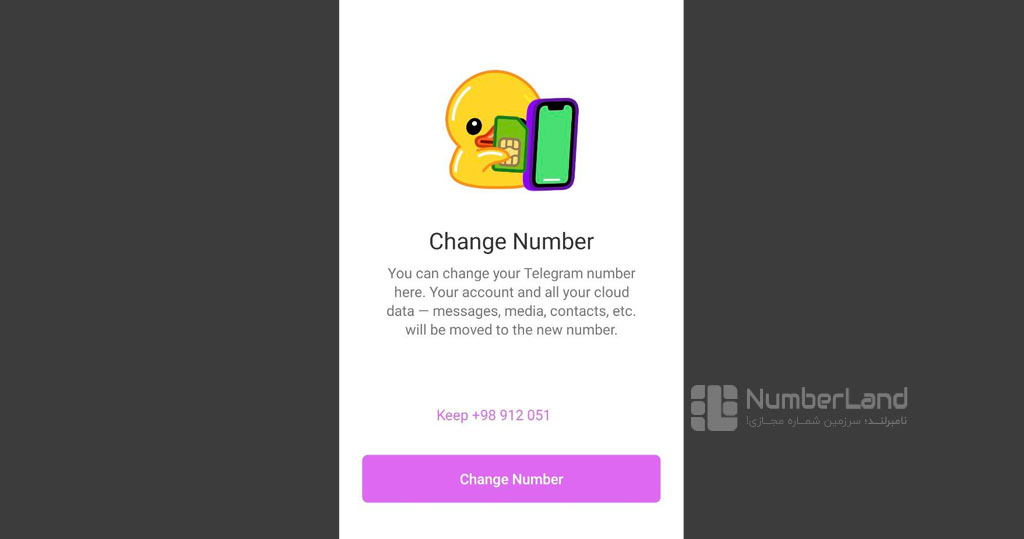
3. در اینجا اعلان اینکه مخاطبین شما تغییر شماره را باخبر میشوند، نشان میدهد. برای ادامه change را بزنید. حالا شماره جدید را وارد کنید.
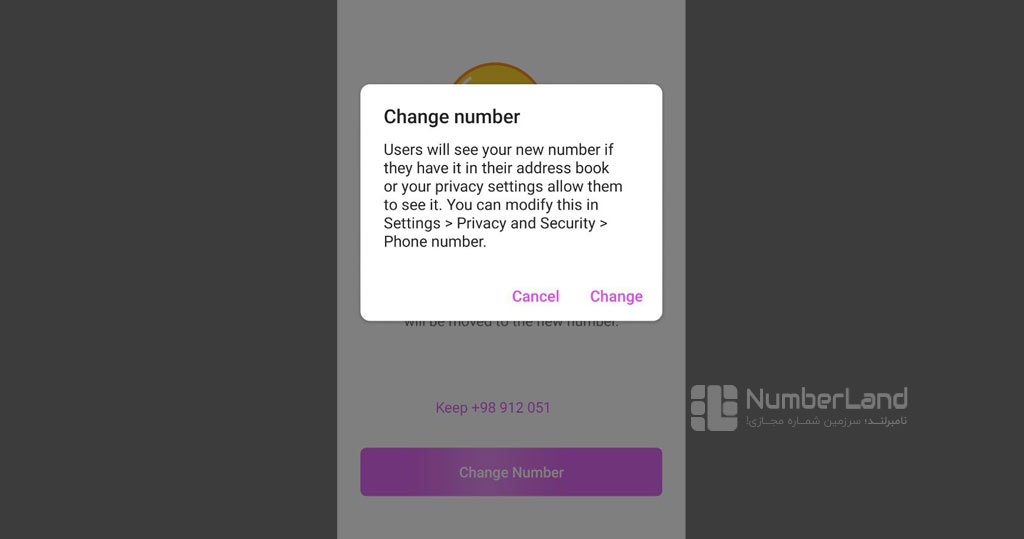
4. پس از واردکردن شماره جدید، کدی به شماره جدید ارسال میشود که باید آن را وارد کنید تا انتقال کامل شود. لازم به ذکر است که روی شمارهٔ جدید نباید اکانت فعال تلگرامی داشته باشید.
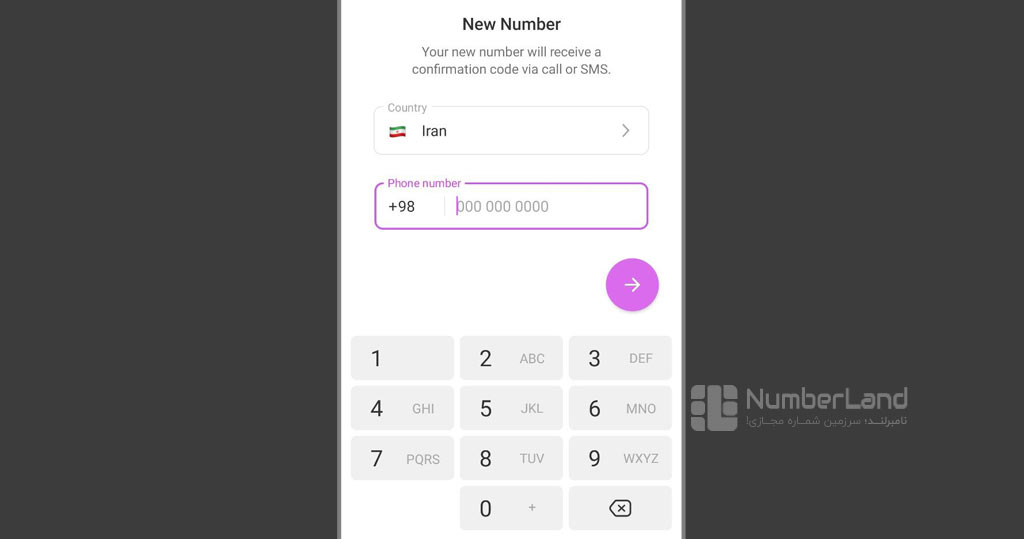
تغییر شماره تلگرام در آیفون
برای چنج نامبر تلگرام در ایفون مراحل زیر را دنبال کنید:
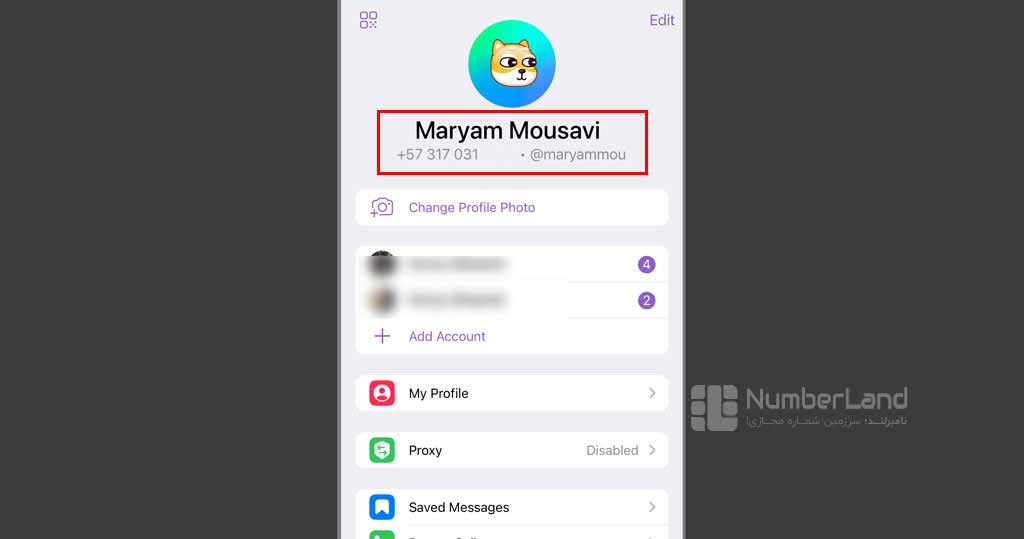
1. به قسمت تنظیمات بروید. روی قسمت بالایی که شامل عکس و شماره است، بزنید.
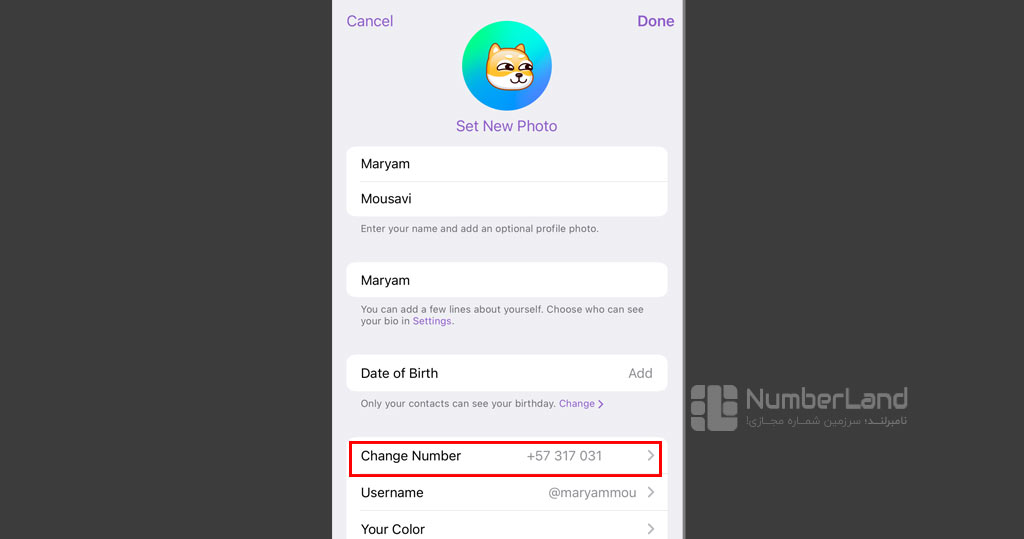
2. در صفحه باز شده، change number را انتخاب کنید.
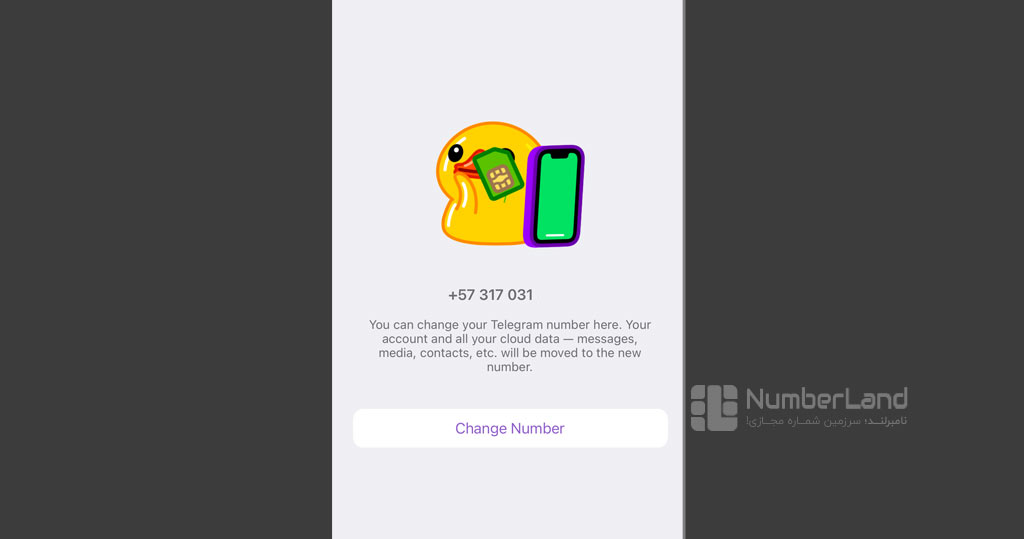
3. پیام «تمامی اطلاعاتتان محفوظ میماند»را مشاهده میکنید؛ روی تغیر شماره بزنید.
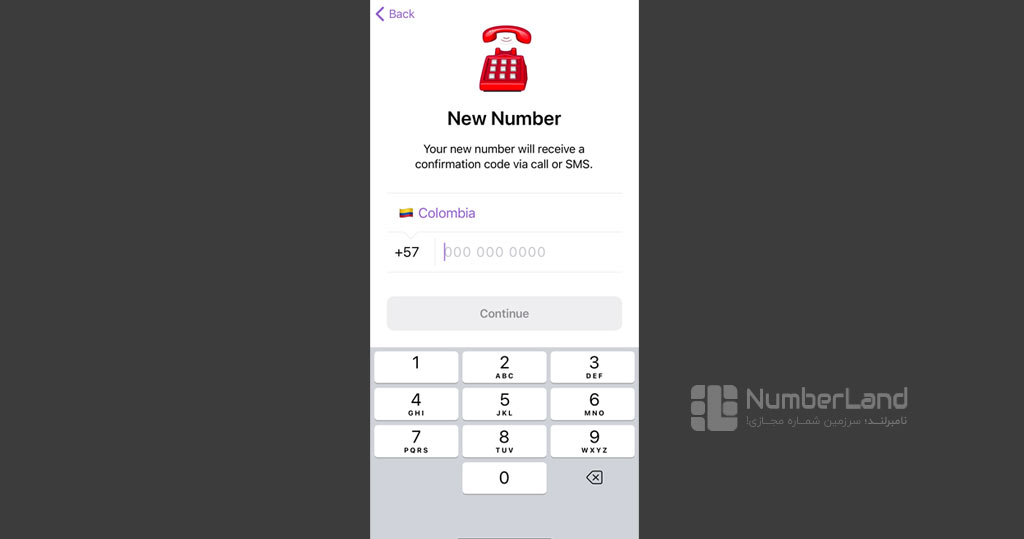
4. شماره جدید را وارد کنید و پس از continue کدی که دریافت میکنید را بزنید. مراحل تغییر شماره تمام شد.
تغییر شماره تلفن در تلگرام دسکتاپ
امکان تغییر شماره موبایل خود در نسخه دسکتاپ تلگرام وجود ندارد. هنگامی که در دسکتاپ به تنظیمات و قسمت My account میروید، پس از انتخاب phone number این پیام را میبینید. طبق پیامی که هنگام تغییر شماره در نسخه دسکتاپ میبینید؛ باید از نسخه موبایل اقدام کنید.
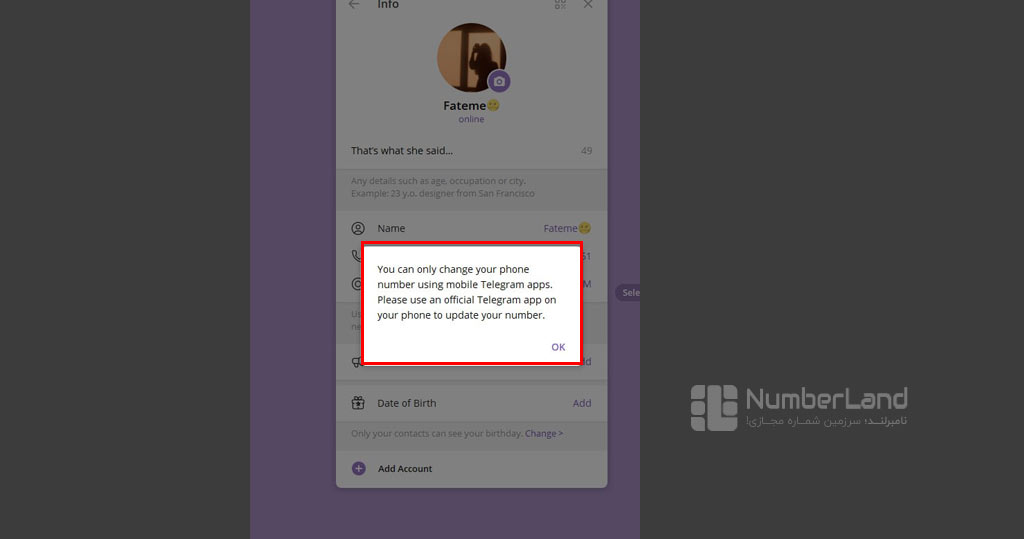
شما تنها میتوانید شماره تلفن خود را از طریق اپلیکیشن تلگرام تغییر دهید. لطفاً از یک اپلیکیشن رسمی تلگرام بر روی تلفن همراه خود برای بهروزرسانی شماره استفاده کنید.
نکاتی که باید قبل از تغییر شماره تلگرام بدانید
قبل از اینکه شماره تلگرام خود را تغییر دهید، چند نکته مهم وجود دارد که باید در نظر بگیرید:
حفظ چتها و مخاطبین: تمام چتها و مخاطبین شما بدون مشکل به شماره جدید منتقل میشوند. اگر شما ادمین کانال یا گروهی هستید، نقش و اختیارات شما پس از تغییر شماره همچنان پابرجا خواهد بود و کانالها یا گروههایی که مدیریت میکنید تحتتأثیر قرار نمیگیرند.
اطلاعرسانی به مخاطبین: تلگرام بهصورت خودکار مخاطبین شما را از تغییر شماره مطلع میکند. البته کسانی که مسدود (Block) کردهاید از این تغییر مطلع نمیشوند.
بررسی کد تأیید: در هنگام تغییر شماره، دقت کنید که کد تأیید دریافتی را بهدرستی وارد کنید
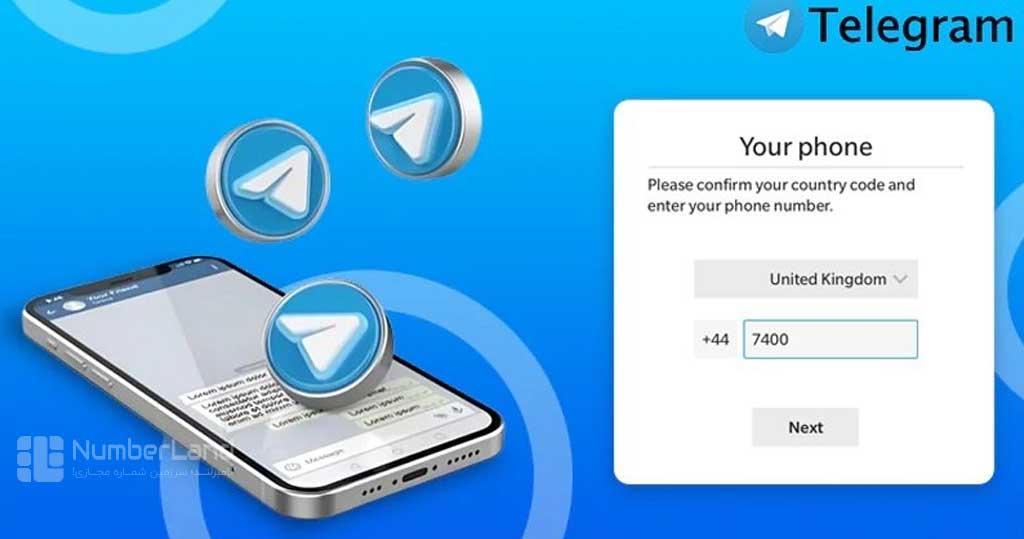
فعالسازی شماره جدید: مطمئن شوید که شماره جدید فعال است و به پیامک دسترسی دارید تا بتوانید کد تأیید را دریافت کنید.
هر شماره یک حساب تلگرام: روی شماره جدید نباید حساب تلگرام فعال داشته باشید. هر شماره فقط میتواند یک حساب کاربری تلگرام را فعال کند.
امکان برگشت مجدد به شماره قبلی: اگر مجدد قصد داشته باشید که تلگرام خود را به شماره قبلی منتقل کنید، بلامانع است. مراحل آن مانند انتقال به شماره جدید است.
تنظیمات امنیتی و تأیید دومرحلهای: تمامی تنظیمات امنیتی، از جمله تأیید دومرحلهای، به شماره جدید منتقل میشود و نیازی به تنظیم مجدد آنها نخواهید داشت.
راهنمای کامل تغییر شماره تلگرام بدون حذف اطلاعات
چنج نامبر تلگرام یک فرایند رایگان، ساده و امن است که به شما امکان میدهد بدون ازدستدادن اطلاعات یا مخاطبین، شماره خود را تغییر دهید. تنظیمات برنامه شما هم بههیچوجه تغییر نمیکند و همه چیز مثل قبل باقی میماند. با پیروی از مراحل تغییر شماره، در نسخه موبایل میتوانید بهراحتی اکانت خود را به شماره جدید منتقل کنید. همچنین به یاد داشته باشید که قبل از تغییر شماره، نکات مهمی که ذکر شد را بررسی کنید تا از هرگونه مشکل جلوگیری شود.
سؤالات متداول:
1. آیا با تغییر شماره تلگرام، پیامها و اطلاعات من از دست میرود؟
خیر. هیچ یک از اطلاعات قبلی شما از دست نمیرود.
2. آیا مخاطبین من متوجه تغییر شماره من خواهند شد؟
بله. تلگرام به مخاطبین شما اطلاع میدهد که شماره شما تغییر کرده است. این پیام به مخاطبین که شماره قدیمیتان را دارند ارسال میشود؛ نه آنهایی که بلاک کردهاید.
3. آیا پس از تغییر شماره، شماره قدیمی من همچنان فعال خواهد بود؟
خیر. پس از تغییر شماره در تلگرام، تنها شماره جدید فعال خواهد بود.
4. امکان بازگرداندن شماره قدیمی بعد از تغییر وجود دارد؟
بله. اگر تصمیم به بازگشت به شماره قدیمی خود داشته باشید، میتوانید مجدداً شماره قدیمی را وارد کنید و مراحل تغییر شماره را دوباره انجام دهید.
5. آیا تغییر شماره تلگرام در دستگاههای مختلف مثل موبایل و دسکتاپ یکسان است؟
خیر. تغییر شماره تلگرام فقط از طریق نسخه موبایلی امکانپذیر است.
6. اگر شماره تلگرام را تغییر دهم چه میشود؟
فقط شماره تلگرامتان عوض میشود و اطلاعات شما دست نخورده باقی میمانند.
7. تغییر شماره تلگرام بدون اطلاع مخاطبین ممکن است؟
خیر، در صورت تغییر شماره تلگرام، مخاطبینتان از آن مطلع میشوند.
8. چگونه شماره تلگرام را عوض کنیم؟
به قسمت تنظیمات بروید، روی شماره خود بزنید و تغییر شماره را بزنید. شماره جدید را وارد و کدی که دریافت میکنید را وارد کنید.


سلام
ببخشید با تغییر شماره باید حتما کانفیگ یا پروکسی ثابت فعال کنیم؟ و باید هر هفته استوری بزاریم ؟ چ کار کنیم بن نشیم؟
سلم وقتتون بخیر
اگر منظورتون تغییر به یک شماره مجازیه، این موارد رو مطالعه کنید.